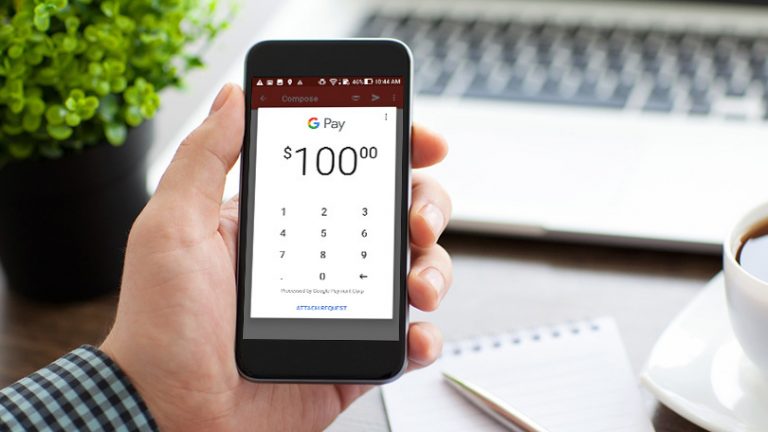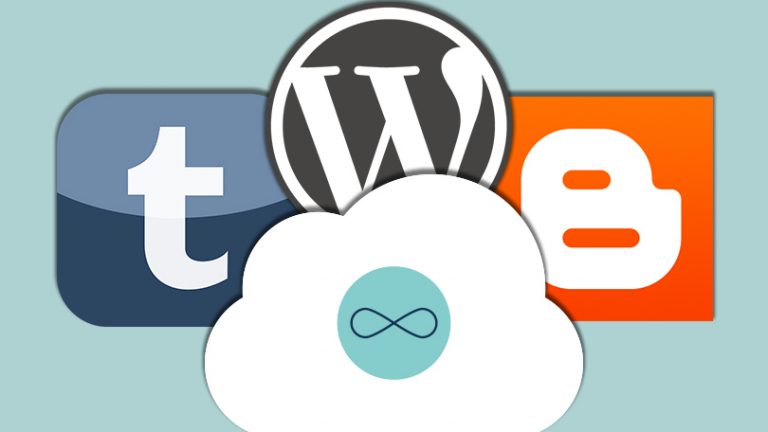Как использовать и управлять 3D Touch на вашем iPhone
Вы когда-нибудь хотели получить быстрый доступ к параметрам и командам для ваших приложений? Некоторые iPhone Apple имеют функцию под названием 3D Touch, которая запускает небольшое подменю, которое можно использовать для выполнения определенных команд.
Представленная в 2015 году для iPhone 6s, эта технология фактически дебютировала в 2014 году с трекпадом Force Touch на MacBook 2015 года и 13-дюймовом Retina MacBook Pro.
3D Touch полагается на движок Taptic для обеспечения необходимой обратной связи для вашего прикосновения. Все, что вам нужно сделать, чтобы активировать эту функцию, – это достаточно сильно нажать на значок или другой элемент, который работает с 3D Touch, и тогда вы почувствуете легкую вибрацию, чтобы подтвердить свое действие.
Нажатие на значок приложения для вызова меню звучит легко, но 3D Touch может быть сложным в использовании и управлении. Вы должны выяснить, как, где и почему вы бы использовали его, и даже тогда эта функция не всегда работает должным образом. Таким образом, 3D Touch вызывает множество вопросов: на каких iPhone он есть, какие приложения его поддерживают и как их использовать?
Рекламное объявление
Какие телефоны имеют 3D Touch?

С момента появления на iPhone 6s и 6s Plus 3D Touch стал доступен для 7, 7 Plus, 8 и 8 Plus, а также для iPhone X, XS и XS Max (678,58 долларов на Amazon).
Как использовать 3D Touch на iPhone XR?

Вы этого не сделаете. Apple не оснастила недорогой iPhone XR функцией 3D Touch из-за технических ограничений. Вместо этого XR использует Haptic Touch, который предлагает некоторые, но не все преимущества, доступные в 3D Touch.
Как активировать 3D Touch?

Проще говоря: вы нажимаете на значок приложения. Например, нажмите значок приложения «Музыка», и в подменю появятся команды для воспроизведения последнего альбома или поиска музыки. Нажмите на значок приложения «Камера», и вы сможете сделать селфи, записать видео, отсканировать QR-код или сделать портрет. Если вы нажмете на «Настройки», вы сможете перейти непосредственно к настройкам батареи, сотовых данных, Wi-Fi и Bluetooth.
Просматривайте и попадайте с 3D Touch

3D Touch также предлагает быстрый подход к просмотру или предварительному просмотру контента. Вместо того, чтобы касаться определенных элементов, чтобы открыть и просмотреть их, вы нажимаете с усилием, чтобы просмотреть их. Например, жестко нажмите на электронное письмо в приложении «Почта», фотографию в приложении «Фото» или ссылку в сообщении, и вы сможете увидеть каждое из них в режиме предварительного просмотра. Отпустите касание, и предварительный просмотр исчезнет. Нажмите еще сильнее, и элемент перейдет в режим полного просмотра.
Открыть предварительный просмотр изображения 3D Touch

Сильно нажмите на изображение на веб-странице, и вы сможете воспользоваться несколькими дополнительными приемами. Некоторые изображения открывают предварительный просмотр изображения в большом окне, в то время как другие могут открывать предварительный просмотр страницы с информацией, относящейся к изображению.
Как управлять 3D Touch?

Если ваш телефон поддерживает 3D Touch, но не работает, его можно просто выключить. Чтобы проверить, выберите «Настройки»> «Основные»> «Универсальный доступ»> «3D Touch». Проведите вниз до раздела “Взаимодействие”. Если 3D Touch выключен, коснитесь его записи и включите переключатель.
Здесь вы также можете настроить чувствительность 3D Touch, установив ее на легкую, среднюю или жесткую. Более легкая чувствительность требует меньшего давления; более жесткий требует большего давления. Поэкспериментируйте с каждым из трех, пройдя тест 3D Touch Sensitivity. А если вам не нравится 3D Touch или вы никогда не используете его, просто выключите переключатель.
Вот один неприятный аспект 3D Touch. Вы нажимаете на значок, чтобы перейти в режим покачивания, чтобы переместить или удалить значок. Но вместо этого появляется меню 3D Touch. Уловка в том, насколько сильно вы нажимаете. Если вы хотите перейти в режим покачивания, слегка коснитесь значка и удерживайте его, пока значки не начнут дрожать. Если вы хотите 3D Touch, нажимайте на значок сильнее, пока не появится подменю.
В каких приложениях есть 3D Touch?

На этот вопрос сложнее ответить. Все приложения Apple, поставляемые с вашим iPhone, будут работать с 3D Touch, включая музыку, App Store, iTunes Store, Apple Store, книги, заметки, контакты, сообщения, FaceTime, активность, новости, акции, карты, погоду, поиск iPhone и Настройки.
Однако, помимо собственного приложения Apple, результаты зависят от разработчика. Некоторые популярные сторонние приложения, поддерживающие 3D Touch, включают Amazon, Chrome, Firefox, Gmail, Google Maps, Instagram, Kindle, Netflix, Snapchat, Twitter, Uber, Waze, WhatsApp, YouTube и Yelp.
Сильно нажмите на значки любого из этих приложений, и появится подменю с популярными командами и функциями, к которым вы можете получить доступ простым нажатием.
- Например, жестко нажмите на значок Netflix, и вы увидите всплывающие опции, позволяющие продолжить просмотр фильма или телешоу, получить доступ к трендовым заголовкам, проверить свой список избранного и выполнить поиск заголовка.
- Сильно нажмите на значок Twitter, и вы увидите варианты поиска, создания нового твита, создания нового сообщения и создания живого фото или снимка экрана.
- Сильно нажмите на значок Chrome, и вы получите возможность открыть новую вкладку, открыть новую вкладку в режиме инкогнито, выполнить голосовой поиск и отсканировать QR-код.
Приложения с ограниченным 3D Touch

Многие приложения также работают с Peek and Pop. Фактически, некоторые приложения поддерживают только просмотр и появление. Facebook – один из примеров. Сильно нажмите значок Facebook, и все, что вы получите, – это возможность поделиться приложением. Но откройте само приложение, а затем нажмите на сообщение в Facebook. После этого появится предварительный просмотр соответствующей истории или веб-страницы.
Помимо упомянутых здесь приложений, как узнать, поддерживает ли приложение 3D Touch? Единственный способ – попробовать. Приложения, которые не поддерживают подменю 3D Touch, предлагают вам только возможность поделиться им. Чтобы проверить, работает ли этот метод, вам нужно открыть приложение и сильно нажать на фактический элемент, чтобы увидеть, работает ли этот метод.